
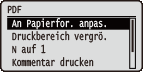 | Zu allen Einstellungen über die PDF-Dateien, die für den USB-Direktdruck und den Direktdruck verfügbar sind, ist eine kurze Erläuterung angegeben. Die Standardeinstellungen sind mit einem Kreuzzeichen (  ) markiert. ) markiert. |
An Papierfor. anpas.
Legen Sie fest, ob die Druckausgaben gemäß des druckbaren Bereichs des Papiers vergrößert oder verkleinert werden sollen. Die Druckausgaben werden unter Beibehaltung des Seitenverhältnisses der Vorlage vergrößert oder verkleinert.
Aus  Ein |
 (
( )
)  <PDF>
<PDF> 

 <An Papierfor. anpas.>
<An Papierfor. anpas.> 

 <Aus> oder <Ein>
<Aus> oder <Ein> 

Druckbereich vergrö.
Legen Sie fest, ob Sie das Bild durch Erweitern des druckbaren Bereichs auf das gesamte Papierformat drucken möchten.
Aus  Ein |
 (
( )
)  <PDF>
<PDF> 

 <Druckbereich vergrö.>
<Druckbereich vergrö.> 

 <Aus> oder <Ein>
<Aus> oder <Ein> 

 |
Wenn Sie <Ein> auswählen, fehlen eventuell Bildteile nahe der Papierkante oder das Papier kann teilweise je nach Vorlage verschmiert sein. |
N auf 1
Legen Sie fest, ob Sie mehrere Seiten auf ein einzelnes Blatt verkleinert drucken möchten, indem Sie sie von links oben zuordnen. Um zum Beispiel vier Seiten auf ein einzelnes Blatt zu drucken, wählen Sie <4 auf 1> aus.
Aus  2 auf 1 4 auf 1 6 auf 1 8 auf 1 9 auf 1 16 auf 1 |
 (
( )
)  <PDF>
<PDF> 

 <N auf 1>
<N auf 1> 

 Legen Sie die Aggregationsmethode fest
Legen Sie die Aggregationsmethode fest 

Kommentar drucken
Legen Sie fest, ob Kommentare gedruckt werden sollen. Wenn Sie <Auto> festlegen, werden Kommentare in den PDF-Dateien gedruckt.
Aus Auto  |
 (
( )
)  <PDF>
<PDF> 

 <Kommentar drucken>
<Kommentar drucken> 

 <Aus> oder <Auto>
<Aus> oder <Auto> 

Halbtöne
Sie können das Druckverfahren auswählen, um Halbtöne (Übergang zwischen den helleren und dunkleren Bereichen eines Bildes) zu reproduzieren. Halbtöne können für den jeweiligen Bilddatentyp in einem einzelnen Dokument festgelegt werden.
Text Auflösung  Gradation Hohe Auflösung Grafiken Auflösung  Gradation Hohe Auflösung Bild Auflösung  Gradation Hohe Auflösung |
 (
( )
)  <PDF>
<PDF> 

 <Halbtöne>
<Halbtöne> 

 Wählen Sie den Bilddatentyp
Wählen Sie den Bilddatentyp 

 Wählen Sie das Verfahren, um Halbtöne zu reproduzieren
Wählen Sie das Verfahren, um Halbtöne zu reproduzieren 

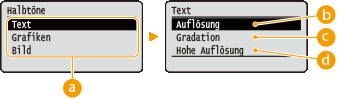
 Bilddatentyp
Bilddatentyp
Wählen Sie den Bilddatentyp, für den die Einstellung geändert werden soll. Wählen Sie <Text> für Zeichen, <Grafiken> für Linien und Figuren oder <Bild> für Bilder, wie zum Beispiel Fotos.
 <Auflösung>
<Auflösung>
Führt einen Feindruck aus, indem die Kanten der Zeichen genau wiedergegeben werden. Dieser Druckmodus eignet sich für das deutliche Drucken von Zeichen und dünnen Linien.
 <Gradation>
<Gradation>
Druckt Abstufungen und Linien mit fließenden Übergängen. Dieser Druckmodus ist geeignet für das Drucken von Zeichnungen und Diagrammen mit Abstufungen.
 <Hohe Auflösung>
<Hohe Auflösung>
Implementiert das Drucken mit höherer Auflösung als die <Auflösung> Einstellung, ist jedoch leicht benachteiligt bei der Stabilität der Texturen. Dieser Druckmodus eignet sich für das deutliche Drucken von Kanten bei Daten wie Zeichen, dünnen Linien sowie CAD-Daten.
Graustufenkonvertie.
Sie können das Verfahren festlegen, um farbige Druckdaten in Schwarz-Weiß-Daten zu konvertieren.
sRGB NTSC  RGB einheitlich |
 (
( )
)  <PDF>
<PDF> 

 <Graustufenkonvertie.>
<Graustufenkonvertie.> 

 Legen Sie die Konvertierungsmethode fest
Legen Sie die Konvertierungsmethode fest 

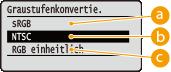
 <sRGB>
<sRGB>
Farbdaten werden in Schwarz-Weiß-Daten konvertiert, um eine farbbewusste, weiche Abstufung zu erzeugen.
 <NTSC>
<NTSC>
Farbdaten werden in Schwarz-Weiß-Daten konvertiert, um ein Erscheinungsbild äquivalent zu Fernsehbildern (NTSC) zu erzeugen.
 <RGB einheitlich>
<RGB einheitlich>
Farbdaten werden in Schwarz-Weiß-Daten konvertiert, um alle RGB-Tonwerte basierend auf der Helligkeit abzugleichen.